Ako vypnúť automatické pripojenie Wi-Fi v systéme Windows
Prečítajte si, ako vypnúť automatické pripojenie alebo odstrániť jednu z sietí Wi-Fi v systéme Windows 10 . Systém sa automaticky pripojí k sieťam Wi-Fi, ku ktorým ste predtým vytvorili pripojenie. Windows 10 si môžete zakázať automatické pripojenie do niektorých sietí. Operačný systém si zapamätá heslo a ďalšie informácie, ale pripojí sa iba pri manuálnom spustení pripojenia. 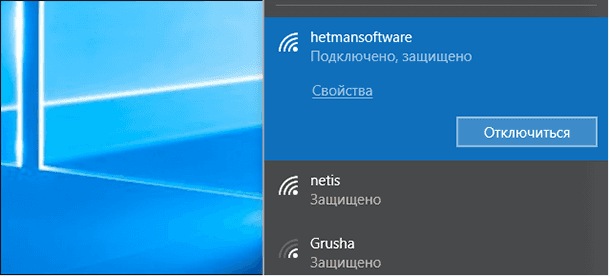
Je to užitočné pre verejné siete Wi-Fi, ku ktorým sa nechcete automaticky pripájať, najmä ak potrebujete povolenie na používanie v prehliadači, alebo ak rýchlosť zostane na požadovanej úrovni.
Blokovanie pripojení v systéme Windows 10
Ak chcete zabrániť tomu, aby sa systém Windows v budúcnosti automaticky pripájal k sieti Wi-Fi, túto možnosť môžete jednoducho vybrať pri pripojení k sieti. Ak v rozbaľovacej ponuke Wi-Fi vyberiete sieť, zrušte začiarknutie políčka „Pripojiť automaticky“ pred pripojením.

Ak momentálne nie ste v oblasti pokrytia siete, nezobrazí sa na paneli Wi-Fi. Môžete však upraviť uložený profil v systéme a zmeniť toto nastavenie.
Otvorte Nastavenia > Sieť a Internet > Wi-Fi . Kliknite na odkaz "Spravovať známe siete".
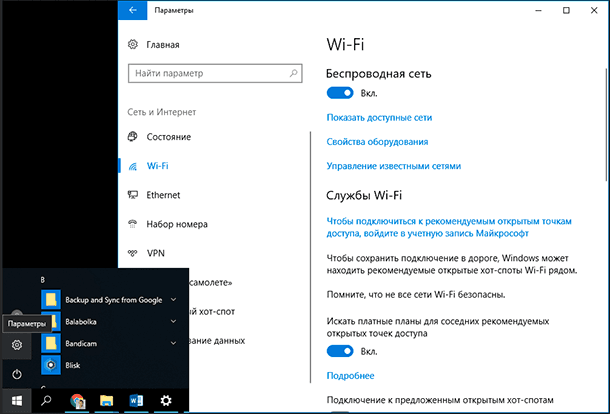
V zozname vyberte sieť, ktorú chcete zmeniť, a kliknite na položku Vlastnosti . Na vyhľadanie siete, ktorú práve potrebujete, môžete použiť vyhľadávacie pole alebo možnosti filtrovania.
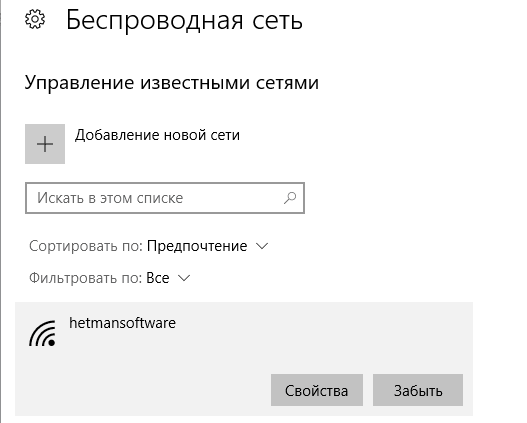
Nastavte možnosť „Pripojiť automaticky v dosahu“ na „Vyp“ . Systém Windows sa automaticky nepripojí k sieti, ale môžete sa manuálne pripojiť k sieti bez opätovného zadania hesla a ďalších parametrov.
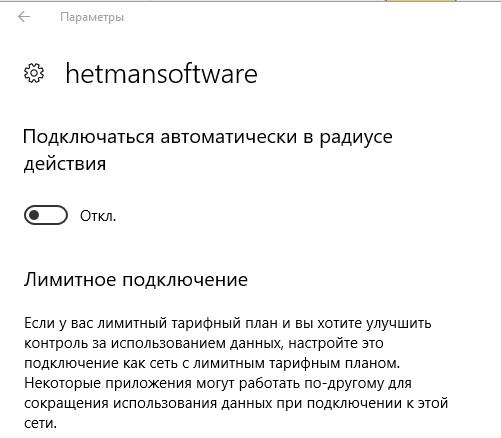
Odstránenie siete vo Windows 8 alebo 7
Táto možnosť nie je k dispozícii vo Windows 7 a 8. Ak máte poverenia siete Wi-Fi, systém sa k nej automaticky pripojí. Jediný spôsob, ako zabrániť automatickému opätovnému pripojeniu k uloženej sieti, je odstrániť ho. To znamená, že budete musieť znova zadať heslo siete Wi-Fi a ďalšie poverenia, ak ho budete chcieť v budúcnosti používať.
Ak chcete odstrániť sieť v systéme Windows 7, prejdite na Ovládací panel > Zobraziť stav siete a úlohy > Spravovať bezdrôtové siete . Vyberte sieť Wi-Fi, na ktorú chcete zabudnúť, a kliknite na položku Odstrániť sieť .
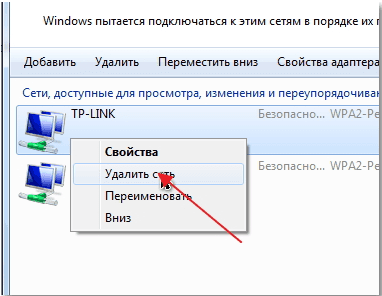
V systéme Windows 8 musíte na odstránenie uloženej siete Wi-Fi použiť príkaz netsh z príkazového riadka.
Za týmto účelom spustite príkazové okno a spustite nasledujúci príkaz, ktorý nahradí názov „WiFiName“ názvom uloženej siete Wi-Fi.
netsh wlan odstrániť názov profilu = “WiFiName”

Po spustení tohto príkazu počítač vymaže sieť.